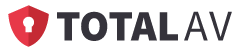Hoe het virus van de iPhone te verwijderen
Elk moment ontwikkelen hackers een virus dat zich op uw iPhone richt. Ondanks de inspanningen van Apple om hun iOS-apparaten te beschermen, kunnen virussen een manier vinden om de firewalls te doorbreken. Bovendien wordt de lijst met deze virussen elke dag langer.
U kunt uw iPhone met een virus infecteren door een beschadigde app te downloaden. Links naar kwaadaardige apps blijven het populaire virusleveringssysteem voor hackers. Deze links kunnen in uw expresberichten verschijnen als een tekst om ‘direct te handelen’. Er is slechts één klik nodig om besmet te raken met iPhone-virussen. Wanneer dat gebeurt, is het doel om die virussen van uw iPhones te verwijderen.
TotalAV is een populaire beveiligingssoftware-app voor de iPhone die naast bescherming ook een breed scala aan functies biedt. TotalAV biedt realtime bescherming die downloads controleert op mogelijke virusbedreigingen.
Hier zijn enkele opties die u kunt proberen om van een virus op uw iPhone af te komen:
Methode 1: Start uw iPhone opnieuw op om het virus te verwijderen
Het opnieuw opstarten van de iPhone kan een van de gemakkelijkste en meest effectieve manieren zijn om een virus van het apparaat te verwijderen.
Hier volgen de stappen om dit te doen:
Stap 1) Houd de aan/uit-knop ingedrukt totdat er een bericht verschijnt om het apparaat uit te schakelen.
Stap 2) Tik op de witte knop en beweeg deze naar rechts. Hierdoor wordt het apparaat uitgeschakeld.
Stap 3) Houd de aan/uit-knop ingedrukt totdat het Apple-logo verschijnt om uw apparaat in te schakelen.
Methode 2: Update iOS om een virus te verwijderen
Nieuwe versies van de iPhone iOS corrigeren bugs die voorkomen in de telefoonfuncties. Een iOS-update biedt ook programmapatches om de beveiliging van uw telefoon te verbeteren. Het bevat ook updates om nieuw uitgebrachte virussen te dwarsbomen.
Hier volgen stappen om uw iOS-versie bij te werken en het probleem op te lossen van het verwijderen van virussen op de iPhone.
Stap 1) Activeer de Instellingen (het grijze tandwiel).
Stap 2) Tik op Algemeen.
Stap 3) Selecteer de optie om uw software bij te werken.
Stap 4) Selecteer de optie om de update te downloaden en te installeren.
Opmerking: Er zullen instructies zijn om u te begeleiden bij het voltooien van het downloaden van de update.
U kunt dezelfde methode gebruiken voor uw iPad. Nieuwere iPhones en iPads vragen om een pincode, Face ID of Touch ID voordat de updates beginnen. Voordat u dit doet, moet u echter ook uw apparaat op een stopcontact aansluiten of de telefoon volledig opladen.
Methode 3: Wis de browsegeschiedenis van uw iPhone
De browsegeschiedenis van uw iPhone houdt al uw zoek- en downloadgeschiedenis bij. Het houdt ook eventuele virussen op te sporen in uw systeem. Het wissen van uw geschiedenis en gegevens kan het virus dus uitschakelen en voorkomen dat het verdere schade aanricht.
Hieronder volgt de procedure om uw browsegeschiedenis en gegevens te wissen:
Stap 1) Activeer de instellingen op uw apparaat en tik op Safari.
Stap 2) Ga naar de optie “Geschiedenis en websitegegevens wissen”.
Stap 3) Selecteer 'Geschiedenis en gegevens wissen'.
Het duurt enkele ogenblikken voordat deze procedure is voltooid.
Methode 4: Verwijder alle verdachte apps van uw iPhone of iPad
Jij bepaalt welke apps je op je telefoon downloadt, maar dat betekent niet dat je elke app moet bewaren. Sommige apps die een nuttige functie beloven of een leuk spelletje aanbieden, kunnen bijvoorbeeld soms een virus bevatten. U moet deze verdachte apps echter verwijderen als ze niet nodig zijn. Ze kunnen schadelijke iPhone-malware bevatten. Verwijder de onbekende apps en het virus zal ook verdwijnen.
Hier volgen de stappen om deze apps te verwijderen:
Stap 1) Houd het symbool voor de app ingedrukt.
Er verschijnt een prompt met drie keuzes:
- Beginscherm bewerken
- Deel app
- App verwijderen
Stap 2) Selecteer de optie Verwijderen voor de app.
Een tweede prompt zal vragen:
- App verwijderen
- Verwijderen van startscherm
- Annuleer
Stap 3) Tik op “App verwijderen”
Nadat u apps hebt verwijderd, kunt u uw iPhone opnieuw opstarten.
Methode 5: Herstel een eerdere back-upversie
Er was een tijd dat je iPhone virusvrij was. U kunt terugkeren naar die versie met de optie "vorige back-upversie". Dat is een andere praktische benadering om iPhone-malware op te ruimen.
- Je hebt twee keuzes voor een iPhone-restauratie.
- U kunt de back-up op uw computer of de versie daarop opslaan iCloud.
De iCloud Keuze:
Begin door naar Instellingen te gaan en op te tikken iCloud. De iCloud back-up moet zijn ingeschakeld. Als dit niet het geval is, moet u naar de tweede optie gaan.
Hier zijn stappen om uw iPhone te herstellen vanaf de iCloud:
Stap 1) Ga naar het menu Instellingen en tik op Algemeen.
Stap 2) Selecteer vervolgens iPhone overbrengen of resetten.
Stap 3) Tik op Wis alle inhoud en instellingen
Stap 4) Om een back-up te maken naar de iCloud tik vóór het opnieuw instellen op Selecteer en vervolgens Wissen. Als dit niet het geval is, selecteert u Nu wissen.
Stap 5) Volg de aanwijzingen op het scherm om een wachtwoord te gebruiken.
Stap 6) Er verschijnt een scherm Apps en gegevens. Tik op Herstellen van iCloud back-up. Volg de suggestie om erop in te gaan iCloud en kies de specifieke back-updatum die u wilt downloaden.
Methode 6: Fabrieksinstellingen van uw iPhone om virussen en malware te verwijderen
Wanneer de voorgaande methoden mislukken, kunt u teruggaan naar het letterlijke begin van uw iPhone met een fabrieksreset. De procedure helpt bij het verwijderen van malware van de iPhone, maar er is een belangrijke overweging.
Wanneer u uw telefoon reset naar de oorspronkelijke fabrieksversie, verwijdert u al uw huidige inhoud, apps, instellingen en configuraties. Bovendien zal de reset de nieuwste iOS-apparaatversie installeren.
Hier zijn de stappen die u moet volgen voor een totale fabrieksreset:
Stap 1) Open de apparaatinstellingen.
Stap 2) Tik op Algemeen.
Stap 3) Tik op Overzetten of iPhone resetten.
Stap 4) Tik op Wis alle inhoud en instellingen.
Stap 5) Tik op Nu wissen.
Methode 7: Reset alle inhoud en instellingen
De optie Alle inhoud en instellingen opnieuw instellen is een andere manier om uw iPhone terug te brengen naar dezelfde status als toen u hem nieuw kocht. Het is een haalbare oplossing voor terugkerende systeemproblemen, zoals het onvermogen om verbinding te maken met internet voor een update van een iOS-beveiligingsapp.
Opmerking: Met deze resetmethode worden al uw eerder gedownloade apps verwijderd. Het verwijdert ook alle opgeslagen wachtwoorden en andere websitegegevens.
Hier volgen de stappen om alle inhoud en instellingen te resetten:
Stap 1) Tik op Instellingen
Stap 2) Tik op Algemeen
Stap 3) Scroll naar en tik op iPhone overzetten of resetten.
Stap 4) Tik op Opnieuw instellen. Volg de aanwijzingen.
Methode 8: Installeer iOS-beveiligingssoftware of antimalwaresoftware
Zodra u het virus van uw iPhone heeft verwijderd, kunt u het toevoegen anti-malware software die u zal beschermen tegen een toekomstige virusaanval. U kunt elk van deze iOS-beveiligingsapp-opties als app downloaden in de Apple App Store.
1) TotalAV
TotalAV is een populaire beveiligingssoftware-app voor de iPhone die een breed scala aan functies biedt naast bescherming. Het biedt bijvoorbeeld functies zoals Data Breach Check die uw e-mailadres controleert op gecompromitteerde gegevens.
TotalAV biedt realtime bescherming die downloads controleert op mogelijke virusbedreigingen. Het verwijdert ook webtrackingcookies om uw browsegeschiedenis duidelijk te houden.
2) Avast
De Avast beveiligingsapp voert slimme scans uit op software, bestanden en apps op mogelijke beveiligingsinbreuken. Deze scans strekken zich uit tot Wi-Fi-netwerken die u mogelijk activeert. Als de app een risico detecteert, stuurt hij u een waarschuwing om dat netwerk te vermijden.
De Avast app kan ook een quarantaine instellen om schadelijke bestanden van uw iOS te isoleren. Het biedt ook extra bescherming voor uw wachtwoorden op premiumniveau, zodat ze niet kunnen worden gestolen.
Link: https://www.avast.com/en-in/free-mobile-security
3) Norton 360
Norton security software is een merk dat vertrouwd wordt door computergebruikers. Hun beveiligingssoftware is nu ook beschikbaar voor iPhones. Daarnaast blokkeert het Norton Secure VPN Plan hackers uit uw browsergeschiedenis. Dat geldt ook voor thuis- en openbaar wifi-gebruik.
De Norton-app beveiligt automatisch uw verbinding met elk potentieel schadelijk Wi-Fi-netwerk. U kunt ook aanpassen welk verkeer u wilt coderen, zoals bij online bankieren. De app filtert ook verdachte spam-sms-berichten uit.
Link: https://in.norton.com/store
Tips om uw iPhone of iPad tegen malware te beschermen
Hier zijn tips om de iPhone of iPad te beschermen tegen malware:
- Schakel automatische iOS-updates in op uw iPhone: Elke iOS-update omvat beveiligingsupdates en verbeteringen. Apple bespreekt zelden specifieke beveiligingskwesties. De nieuwste updates bieden echter de meeste veiligheid. Wanneer u de automatische iOS-updates inschakelt, wordt uw apparaat altijd actueel.
- Gebruik vertrouwde VPN: Een Virtual Private Network of VPN helpt uw online interacties privé te houden. Een VPN zorgt voor een veilige verbinding tussen uw apparaat en internet. U kunt een gratis VPN-app aan uw iPhone toevoegen, maar deze moet afkomstig zijn van een vertrouwde bron om uw privacy en toegang tot websitegegevens te beschermen.
- Automatische app-updates inschakelen: Niet alleen je iOS moet automatische updates krijgen, maar ook elke app op je apparaat. Gerenommeerde apps werken hun programma's regelmatig bij om hun gebruikers een betere beveiliging te bieden.
- Download apps alleen vanuit de App Store: Apps kunnen ook buiten de Apple App Store worden gedownload. Het is echter een risico om die apps te downloaden. Apple hanteert een krachtig controleproces voor elke app die ze in hun winkel aanbieden. Het voegt een beschermingslaag toe voor uw apparaat.
- Jailbreak je iPhone niet: Jailbreaken verwijst naar het omzeilen van de reeds bestaande beveiligingsfuncties van Apple. Hierdoor kunt u apps downloaden van websites die niet rechtstreeks bij Apple zijn aangesloten. Helaas brengt jailbreaken een aanzienlijk risico op virusinfectie met zich mee. Het brengt ook uw telefoongegevens in gevaar.
- Open geen vreemde bijlagen: De meeste virussen die op uw iPhone terecht kunnen komen, komen via bijlagen. Deze bijlagen kunnen een link zijn van een tekst of website die u bezoekt. Het kan ook lijken alsof ze afkomstig zijn van gerenommeerde bedrijven waarmee u zaken doet. U kunt het beste naar de vertrouwde website van het bedrijf gaan om een speciale aanbieding te bevestigen voordat u op de link in een sms-bericht klikt.
Kan een iPhone een virus krijgen van Safari?
Het is raar. U kunt een virus krijgen van Safari, maar niet van de browser. Safari is de toonaangevende internetbrowser voor de meeste iPhone-gebruikers. Deze browser kan geen virus naar uw iPhone verzenden.
U kunt echter via Safari kwaadaardige websites bezoeken die een schadelijk virus kunnen overbrengen. Daarom moet u bij het gebruik van Safari dezelfde discretie betrachten als bij de internetbrowser van uw computer.
Samenvatting
- Ondanks de inspanningen van Apple kunnen iPhones besmet raken met virussen.
- Spamteksten met links of app-aankopen buiten de Apple App Store kunnen iPhone-virussen bevatten.
- Er zijn veel methoden om deze schadelijke virussen van uw iPhone te verwijderen, waaronder het opnieuw opstarten van het apparaat of het herstellen naar een eerdere versie.
- U moet proactief zijn in het beschermen van uw iPhone door extra beveiligingsfuncties toe te voegen, zoals Avast, Norton, of TotalAV.
TotalAV is een populaire beveiligingssoftware-app voor de iPhone die naast bescherming ook een breed scala aan functies biedt. TotalAV biedt realtime bescherming die downloads controleert op mogelijke virusbedreigingen.